自动布局布线使用说明
版图的快速布局布线
生成版图(virtuoso版本6.18)
1、使用schmatic XL的方式生成版图
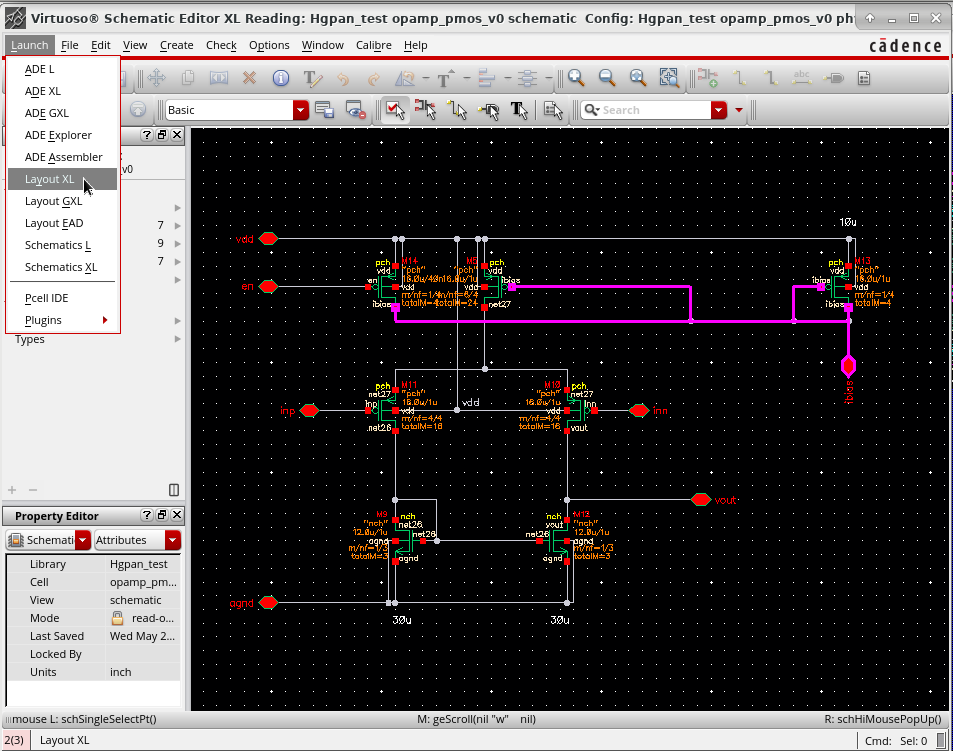
在版图中调用原理图中对应器件
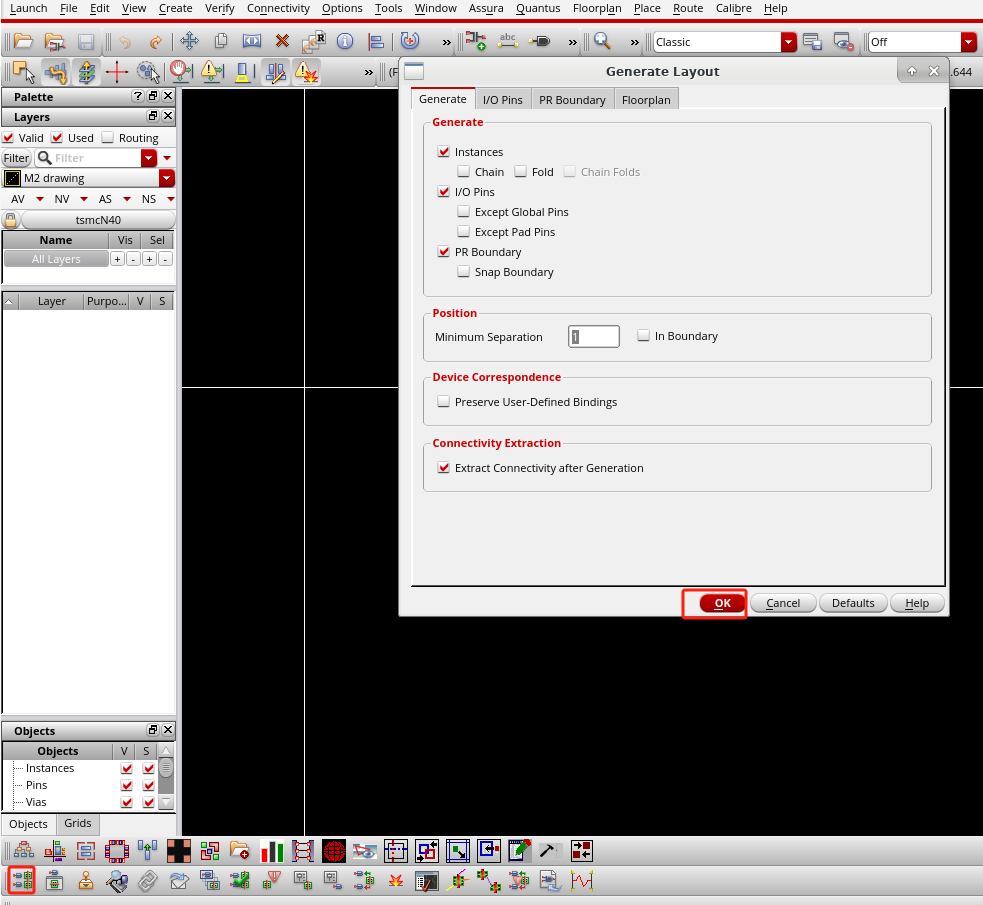
使用Modgen工具进行版图的布局
从菜单栏点击鼠标右键,找到Placemente选项并勾选生成下图所示菜单
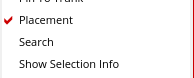

选择所需快速布局的器件,点击Placemente菜单栏中的(如下图)按钮进行快速布局

自动排列版图(可能需要根据自己的需求进行微调)

使用Wire Assistant工具对版图进行快速连线
- Wire Assistant工具工作路径:windows-Assistants-Wire Assistant
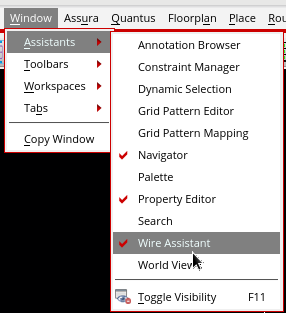
- 生成自动布线设置窗口如下图:
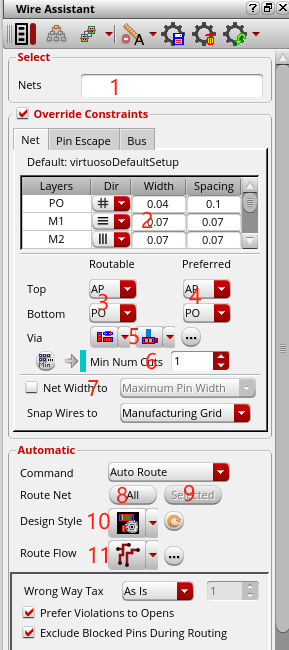
- 根据上图按顺序依次设置(格局自己的需求进行设置)
- 所需连线名称
- 修改自动连线的宽度及间距
- 设置自动布局matel层的上限和下限
- 设置优先自动布局matel层的上限和下限
- 设置打孔风格(孔的横竖以及孔与线的位置)
- 最小打孔个数
- 连线与pin的宽度
- 全局连线(所有net都开始自动布线,不太建议)
- 在(1)处输入所需连线的NetName,单独布局该net(建议使用该方法)
- 布线风格(自己去摸索一下,可意会不可言传,使用默认方式即可)
- 连线风格(其中有跨器件连线、只支持垂直连线、连线转弯属性等多项风格,按己所好)
- 设置完成后点击ALL(8)处或在(1)处设置好所需连线NatName后点击selected(9)处进行自动布线。
- 布线效果如图:
- 根据上图按顺序依次设置(格局自己的需求进行设置)
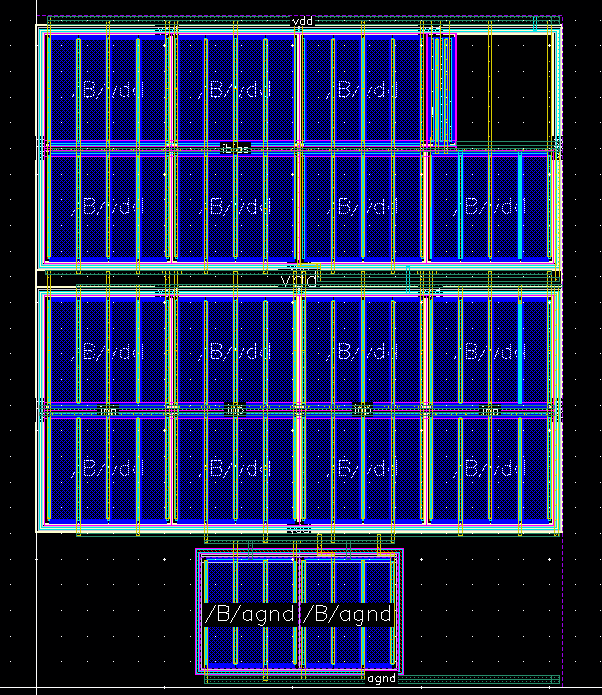
- 注意事项:
- 该方法需要有带有pin的主干线,否则无法生成(例如图5中的gnd线事先拉长,最好横着贯穿整个版图,连线完成之后再进行微调)。可以结合脚本《CreatePinsOnNets》快速打pin可使时间大大缩短。
- 如果有多条主干线,最好在自动布线之前将其连接并打上pin。
- 该布线规则遵循横奇竖偶的布线规范。
- 在线宽超出一定范围(具体是多少没有试过)例如栅极连接时会有很宽M1时,会生成很宽的Metal,可能导致短路或妨碍后续连线,应当在自动连线之前先将栅极连接到主干线上。
- 适用于小模块布线,且布线后需对生成的走线进行检查再进行下一步连线,防止最后DRC过多或短路。
- 注意事项:
正则表达式生成&测试&替换--在线工具


 浙公网安备 33010602011771号
浙公网安备 33010602011771号